Comment comparer votre carte vidéo (et la comparer à d'autres)

Beaucoup de tests sont plutôt mystérieux et remplis de paramètres techniques et de jargon. Existe-t-il un moyen simple d'effectuer une comparaison entre les performances du GPU (par exemple, avant et après une mise à jour majeure d'une carte vidéo)? Lisez la suite comme nous expliquons comment.
Cher HTG,
J'ai commandé une nouvelle carte vidéo pour mon bureau et, pendant que j'attends, j'aimerais faire quelques tests. Ma seule vraie motivation est que je puisse m'asseoir et dire "Hah! Il valait donc la peine de payer tout cet argent pour une mise à niveau de la carte vidéo! "Tout en regardant le nouveau score.
J'ai remarqué que vous avez comparé les GPU des Kindle Fires que vous avez récemment examinés. Existe-t-il un moyen facile pour un lettré en informatique mais pas un gars super technique comme moi de faire la même chose facilement? Merci!
Cordialement,
Améliorer le GPU
Bien que l'analyse comparative puisse devenir extrêmement technique et fastidieuse, elle ne l'est certainement pas. Et, dans le cas de vouloir simplement comparer votre ancien GPU avec votre nouveau GPU, il existe des solutions très simples.

En fait, l'outil de benchmark GPU que nous avons utilisé pour la revue Kindle Fire, 3DMark, est également une plateforme multiplateforme outil. Il existe non seulement une version multiplateforme, mais aussi une version bureautique gratuite, et vous pouvez comparer vos résultats à d'autres machines du monde entier en utilisant également 3DMark pour effectuer des tests de performances.
Si vous êtes curieux, quelles sont les principales différences? et la version payante, la version payante vous permet d'exécuter la séquence de benchmarks dans n'importe quel ordre (ou d'opter pour un seul benchmark) ainsi que la possibilité de boucler les tests de stress et d'effectuer un test extrême supplémentaire. > Pour une utilisation légère où vous voulez juste voir à quel point votre ancien système a été comparé à votre nouveau, la version gratuite est plus que suffisante. Pour l'utiliser, visitez la page 3Dmark, téléchargez la démo (bien qu'ils vous encouragent à utiliser Steam, le réseau de distribution de logiciels / jeux de Valve, vous pouvez utiliser le bouton Miroir pour le télécharger directement sans compte Steam).
Après avoir téléchargé et installé 3Dmark, il n'y a qu'une seule chose à faire avant d'exécuter vos tests. Toute intrusion ou vol d'intrusion au cours du processus désactivera l'indice de référence. Cela signifie que tout type de notification contextuelle de la barre d'état système ou toute fenêtre de type "iTunes a une nouvelle version disponible!" Vous forcera à redémarrer la séquence de test. Nous vous suggérons de prendre un moment pour fermer toutes les applications susceptibles de générer de tels popups (comme tuer le fichier ituneshelper.exe dans le Gestionnaire des tâches).
Une fois cela fait, lancez 3Dmark et lancez le test. Haut de la page, 3DMark est notre logiciel de référence préféré car il est

beau à regarder. Vous serez soumis à trois tests majeurs: Ice Storm, Cloud Gate et Fire Strike. Chaque test simule un type de jeu différent et teste des éléments comme les fréquences d'images, les simulations physiques, les capacités de rendu et d'autres tâches axées sur le GPU. Lorsque la séquence complète est terminée, vous accédez à une page de résultats montrez non seulement vos résultats mais classerez vos performances par rapport aux autres machines ayant passé le test. Ne soyez pas découragé si votre plate-forme est dans les rangs inférieurs (globalement parlant). Rappelez-vous qu'il y a beaucoup de joueurs hardcore qui utilisent les mêmes configurations de GPU.
Maintenant, si vous testez votre plate-forme actuelle sans avoir l'intention de la mettre à niveau, il vous suffit de consulter et d'enregistrer vos résultats ici. suffisant. Si vous souhaitez comparer les résultats après une mise à niveau, vous devez enregistrer les résultats, puis réexécuter le test une fois le nouveau GPU installé.
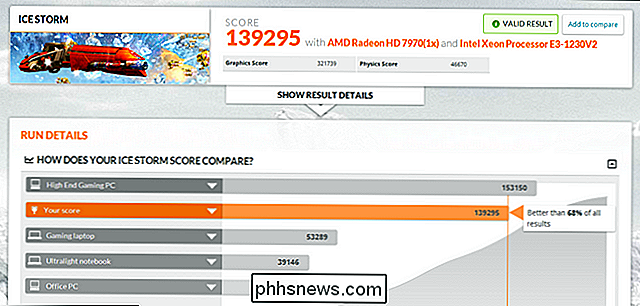
Après avoir réexécuté le benchmark avec le nouveau GPU, vous pourrez: Sautez dans votre compte 3DMark et comparez les résultats comme suit:
Armé d'une copie gratuite de 3DMark, vous serez en mesure de comparer facilement votre machine, d'échanger la carte vidéo, de la comparer et de comparer les résultats. diplôme requis.
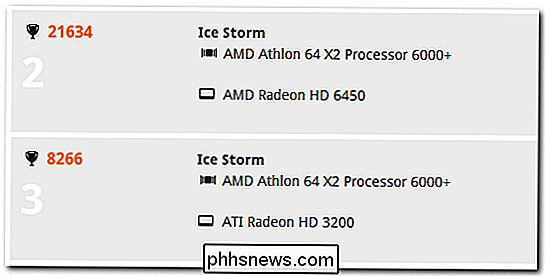

Quel est le meilleur moyen d'imperméabiliser mon téléphone?
Comme les smartphones deviennent de plus en plus indispensables dans nos vies, il est naturel de les emmener là où l'eau est présente et de les protéger de l'eau. le même temps. Continuez à lire comme nous vous montrons comment protéger correctement votre téléphone contre les dangers d'une journée à la plage Cher How-To Geek, L'été approche rapidement et cela signifie des voyages à la plage, se prélasser au bord de la piscine, pêche avec ma famille, et toutes sortes d'activités qui me rapprochent de (ou dans) l'eau.

Comment ajouter vos Gmail, vos contacts et votre agenda Google sur votre iPhone ou votre iPad
Gmail est l'un des services de messagerie les plus populaires sur Terre, et l'iPhone est le téléphone le plus populaire. Si vous avez tous vos e-mails, contacts et calendriers stockés dans votre compte Gmail, vous pouvez facilement l'ajouter à iOS et tirer le meilleur parti des deux mondes. Il existe deux façons de procéder: Ajouter votre compte Gmail , Contacts et Calendriers sur iOS : lorsque vous ajoutez votre compte Google dans les paramètres d'iOS, il apparaît dans les applications iOS Mail, Contacts et Calendrier.



